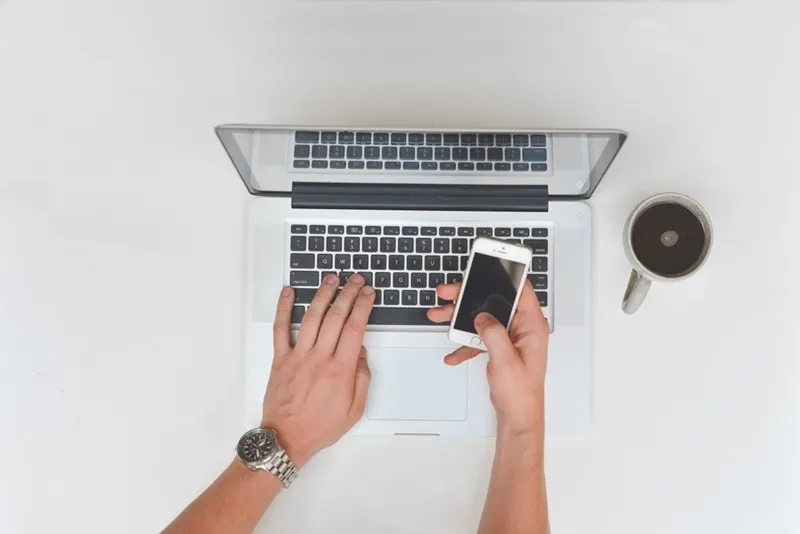Bộ phím tắt này sẽ giúp bạn tiết kiệm được kha khá thời gian khi lướt web trên các trình duyệt hiện nay.
Ban đầu sẽ hơi khó nhớ một chút, nhưng một khi đã thành thạo thì chắc chắn thao tác lướt web của bạn sẽ nhanh một cách mầu nhiệm!
Tìm hiểu thêm: Hướng dẫn nhanh nhất tải VTV Giải Trí – Ứng dụng xem phim, TV Show trực tuyến hot nhất hiện nay
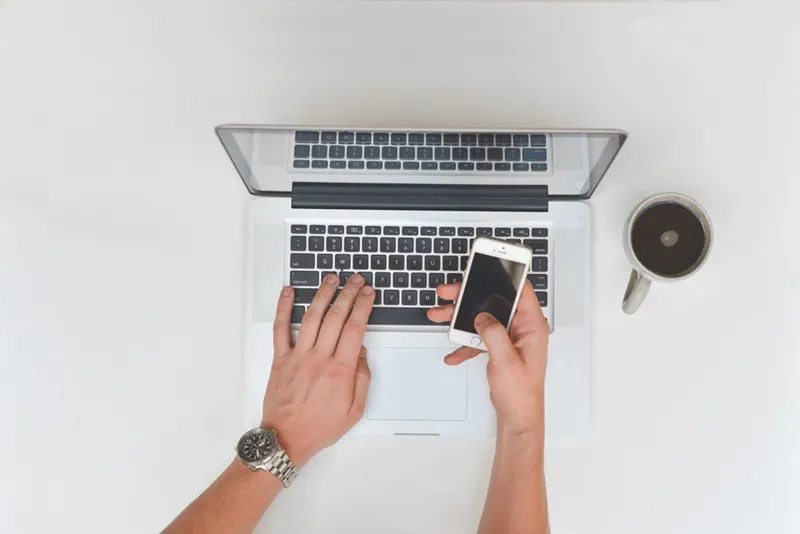
>>>>>Xem thêm: Hướng dẫn nạp Yong Heroes: Chi tiết các bước nạp, nhanh chóng, an toàn không lo bị hack
Bạn đang đọc: Bộ phím tắt “thần thánh” giúp bạn lướt web như một vị thần
Đối với nhiều bạn, 99% thời gian mà bạn ngồi laptop là để lướt web: lướt Newsfeed, xem video, cày phim..v..v… Như vậy, phần lớn thời gian của bạn đều ở trên trình duyệt. Do đó, nếu bạn nắm trong tay bộ phím tắt điều hướng web sau thì chắc chắc sẽ tiết kiệm được rất nhiều thời gian và sức lực.
Thậm chí bạn có thể điều hướng trên trình duyệt mà không cần đụng tới chuột. Điều này cực kì thích hợp cho những bạn đang dùng laptop. Về cơ bản, các phím tắt này là như nhau trên laptop Windows và MacBook. Có điều đối với macOS, bạn thay phím Ctrl bằng phím Command.
1. Ctrl + 1 đến n: Chuyển đến tab có thứ tự tương ứng trên thanh tab.
2. Ctrl + T: Mở tab mới.
3. Ctrl + W: Đóng tab đang mở.
4. Ctrl + Shift + W: Đóng tất cả tab.
5. Ctrl + Tab: Chuyển giữa các tab đang mở.
6. Ctrl + Shift + T: Mở lại tab vừa đóng.
7. Alt + mũi tên trái: Quay lại trang trước.
8. Alt + mũi tên phải: Đến trang tiếp theo.
9. Ctrl + K: Đặt con trỏ vào thanh địa chỉ.
10. Ctrl + R (hoặc F5): Tải lại trang đang mở.
11. F11: Bật chế độ toàn màn hình.
12. Home (hoặc Command + mũi tên lên): Cuộn lên đầu trang web.
13. End (hoặc Command + mũi tên xuống): Cuộn xuống cuối trang web.
14. Phím cách (hoặc Page Down): Cuộn xuống.
15. Shift + Phím cách (hoặc Page Up): Cuộn lên.
15. Ctrl + D: Đánh dấu trang hiện tại vào Bookmark.
Các bạn hãy thử qua các phím tắt này nhé, nếu thấy hay hãy share cho bạn bè mình cùng biết. Chúc bạn thành công!